Delphi позволяет легко и просто включать в программу такие мультимедийные объекты, как звуки, видео и музыку. В данном уроке обсуждается, как это сделать, используя встроенный в Delphi компонент TMediaPlayer. Подробно рассматриваются управление этим компонентом в программе и получение информации о текущем состоянии. Что такое мультимедиа Точного определения, что же это такое, нет. Но в данный момент и в данном месте, наверное, лучше дать по-возможности наиболее общее определение и сказать, что “мультимедиа” — это термин относящийся к почти всем формам анимации, звукам, видео, которые используются на компьютере.
Давая такое общее определение, нужно сказать, что в данном уроке мы имеем дело с подмножеством мультимедиа, которое включает:
1. Показ видео в формате Microsoft’s Video for Windows (AVI).
2. Воспроизведение звуков и музыки из MIDI и WAVE файлов.
Данную задачу можно выполнить с помощью динамической библиотеки Microsoft Multimedia Extensions для Windows (MMSYSTEM.DLL), методы которой инкапсулированы в компоненте TMediaPlay, находящийся на странице System Палитры Компонент Delphi.
Создание презентации с элементами мультимедиа (часть 1)
Для проигрывания файлов мультимедиа может потребоваться наличие некоторого оборудования и программного обеспечения. Так для воспроизведения звуков нужна звуковая карта. Для воспроизведения AVI в Windows 3.1 (или WFW) требуется установить ПО Microsoft Video.
Мультимедиа в Delphi В Delphi есть компонент TMediaPlayer, который дает Вам доступ ко всем основным возможностям программирования мультимедиа. Данный компонент очень прост в использовании. Фактически, он настолько прост, что многим начинающим программистам будет проще создать свою первую программу, проигрывающую видео или музыку, нежели показывающую классическую надпись «Hello World».
Простоту использования можно воспринимать двояко:
С одной стороны — это дает возможность любому создавать мультимедиа приложения.
С другой стороны, можно обнаружить, что в компоненте реализованы не все возможности. Если Вы захотите использовать низкоуровневые функции, то придется копаться достаточно глубоко, используя язык Delphi.
В данном уроке не описываются подробности внутренних вызовов мультимедийных функций при работе компонента. Все что нужно знать — это то, что компонент называется TMediaPlayer, и что он дает доступ к набору подпрограмм, созданных Microsoft и называемых Media Control Interface (MCI). Эти подпрограммы дают программисту простой доступ к широкому кругу устройств мультимедиа. Собственно работа с TMediaPlayer интуитивно понятна и очевидна.
Для начала давайте создадим новый проект, затем поместим компонент TMediaPlayer (стр. System Палитры) на форму, как показано на рис.1.
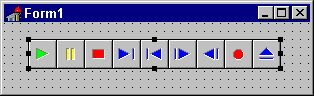
Рис.1: Компонент TMediaPlayer на форме.
Компонент TMediaPlayer оформлен, как панель управления устройством с кнопками. Как и на магнитофоне, здесь есть кнопки “воспроизведение”, “перемотка”, “запись” и др.
Примеры моих программ на C#
Поместив компонент на форму, Вы увидите, что Инспектор Объектов содержит свойство «FileName» (см. рис.2). Щелкните дважды
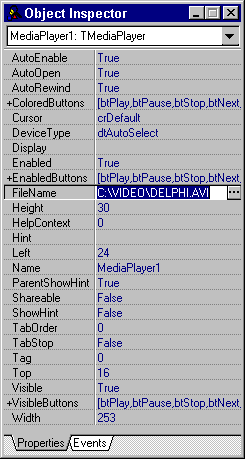
Рис.2: Свойства TMediaPlayer в Инспекторе Объектов
на этом свойстве и выберите имя файла с расширением AVI, WAV или
MID. На рис.2 выбран AVI файл DELPHI.AVI. Далее нужно установить свойство AutoOpen в True.
После выполнения этих шагов программа готова к запуску. Запустив программу, нажмите зеленую кнопку “воспроизведение” (крайняя слева) и Вы увидите видеоролик (если выбрали AVI) или услышите звук (если выбрали WAV или MID). Если этого не произошло или появилось сообщение об ошибке, то возможны два варианта:
Вы ввели неправильное имя файла. Вы не настроили правильным образом мультимедиа в Windows. Это означает, что либо у Вас нет соответствующего ”железа”, либо не установлены нужные драйверы. Установка и настройка драйверов производится в Control Panel, требования к “железу” приводятся в любой книге по мультимедиа (нужна звуковая карта, например совместимая с Sound Blaster).
Итак, Вы имеете возможность проигрывать AVI, MIDI и WAVE файлы просто указывая имя файла.
Еще одно важное свойство компонента TMediaPlayer — Display. Изначально оно не заполнено и видео воспроизводится в отдельном окошке. Однако, в качестве экрана для показа ролика можно использовать, например, панель. На форму нужно поместить компонент TPanel, убрать текст из св-ва Caption. Далее, для TMediaPlayer, в свойстве Display выбрать из списка Panel1. После этого надо запустить программу и нажать кнопку “воспроизведение” (см. рис.3)
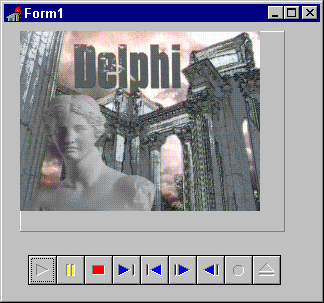
Рис.3: Воспроизведение AVI на панели.
Два вида программ мультимедиа Иногда приходится предоставлять пользователям простой путь для проигрывания максимально широкого круга файлов. Это означает, что Вам нужно будет дать пользователю доступ к жесткому диску или CD-ROM, и затем позволить ему выбрать и воспроизвести подходящий файл. В этом случае, на форме обычно располагается TMediaPlayer, предоставляющий возможность управления воспроизведением.
Иногда программист может захотеть скрыть от пользователя существование компонента TMediaPlayer. То есть, воспроизвести звук или видео без того, чтобы пользователь заботился об их источнике. В частности, звук может быть частью презентации. Например, показ какого-нибудь графика на экране может сопровождаться объяснением, записанным в WAV файл.
В течении презентации пользователь даже не знает о существовании TMediaPlayer. Он работает в фоновом режиме. Для этого компонент делается невидимым (Visible = False) и управляется программно.
Пример программы с мультимедиа
В данной главе мы рассмотрим пример построения приложения с мультимедиа первого типа. Создайте новый проект (File | New Project). Поместите TMediaPlayer на форму; поместите компоненты TFileListBox, TDirectoryListBox, TDriveComboBox, TFilterComboBox для выбора файла. В свойстве FileList для DirectoryListBox1 и FilterComboBox1 поставьте FileListBox1. В св-ве DirList для DriveComboBox1 поставьте DirectoryListBox1. В св-ве Filter для FilterComboBox1 укажите требуемые расширения файлов:
Пусть по двойному щелчку мышкой в FileListBox1 выбранный файл будет воспроизводиться. В обработчике события OnDblClick для FileListBox1 укажите
with MediaPlayer1 do
Внешний вид формы представлен на рис.4
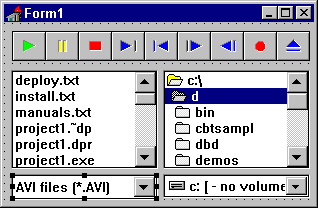
Рис.4: Начальный вид проекта
Сохраните проект, запустите его, выберите нужный файл и дважды щелкните на него мышкой. MediaPlayer должен воспроизвести этот файл в отдельном окне.
Как уже говорилось выше, видеоролик можно воспроизводить внутри формы, например, на панели. Давайте слегка модифицируем проект и добавим туда панель TPanel (см. рис.5). В св-ве Display для MediaPlayer1 укажите Panel1. Нужно убрать надпись с панели (Caption)
и св-во BevelOuter = bvNone. Чтобы переключаться при воспроизведении с окна на панель — поместите TСheckBox на форму и в обработчике события OnClick для него запишите:
procedure TForm1.CheckBox1Click(Sender: TObject);
with MediaPlayer1 do begin
if FileName=» then Exit;
if CheckBox1.Checked then
Запустите проект и воспроизведите видеоролик. Пощелкайте мышкой на CheckBox.
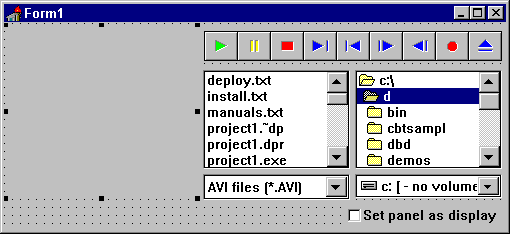
Рис.5: Добавлена панель для воспроизведения видео и переключатель окно/панель.
Во время выполнения программы может потребоваться отобразить текущее состояние объекта MediaPlayer и самого ролика (время, прошедшее с начала воспроизведения, длину ролика). Для этого у объекта TMediaPlayer есть соответствующие свойства и события: Length, Position, OnNotify и др. Давайте добавим в проект прогресс-индикатор (TGauge), который отобразит в процентах, сколько прошло времени (см. рис.6). Для обновления показаний индикатора можно воспользоваться таймером. Поместите на форму объект TTimer, установите для него Interval = 100 (100 миллисекунд). В обработчике события OnTimer нужно записать:
procedure TForm1.Timer1Timer(Sender: TObject);
with MediaPlayer1 do
if FileName<>» then
Запустите проект, выберите файл (AVI) и щелкните на нем два раза мышкой. При воспроизведении ролика прогресс-индикатор должен отображать процент, соответствующий прошедшему времени (см. рис.6).
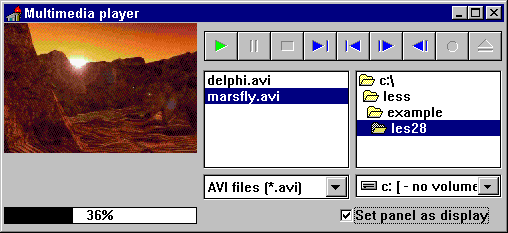
Рис.6: Законченное приложение для воспроизведения AVI, WAV и MDI файлов.
Информация о работе «Средства создания мультимедийных приложений»
Раздел: Информатика, программирование
Количество знаков с пробелами: 8641
Количество таблиц: 0
Количество изображений: 6
Источник: kazedu.com
Мультимедиа
В разделе https://programmywindows.com/ru/multimedia находится мультимедийное программное обеспечение. Здесь представлена возможность ознакомиться с описаниями и скриншотами, а также скачать программы для мультимедиа развлечений и работы.
.NET Framework
Свободно распространяемый продукт Майкрософт .Нет Фреймворк компонуется из библиотеки классов .NET Framework, включающей классы, интерфейсы, и общеязыковой среды Common Language Runtime, которая доступна во всех совместимых языках программирования. На этой странице сайта programmywindows.com по ссылке с веб-сайта Майкрософт возможно бесплатно скачать Microsoft .NET Framework для Windows 7 с пакетом обновления SP1, 8, 8.1, 10, 11 и отдельно для Windows XP SP2 или SP3.
- Подробнее о .NET Framework
- 11 комментариев
Мультимедиа KMPlayer
KMPlayer — бесплатный плеер для качественного воспроизведения звука и видео, а так же потокового мультимедиа контента. Скачать КМP бесплатно для операционной системы Windows. Постоянная ссылка: https://programmywindows.com/ru/players/kmplayer
- Подробнее о Мультимедиа KMPlayer
- 27 комментариев
Audio player AIMP
АИМП — это бесплатный музыкальный проигрыватель, который распознает и воспроизводит большинство аудио форматов. Скачать AIMP бесплатно для Windows XP, Vista, 7, 8, 8.1, 10, 11. Постоянная ссылка: https://programmywindows.com/ru/players/aimp
- Подробнее о Audio player AIMP
- 15 комментариев
Adobe AIR
Adobe AIR — что за программный продукт, и для чего он нужен. Мультиплатформенная среда Адобе АИР предназначена для работы интерактивных игр и программ, с применением Adobe Flash Professional, Apache Flex, AJAX, JavaScript, HTML, CSS, ActionScript. Следует Adobe AIR скачать бесплатно для Виндовс 7, 8, 8.1, 10, 11 и Vista, и XP (32-бит и 64-бит), не покидая сайт https://programmywindows.com без регистрирования и SMS, и инсталлировать на свой компьютер, чтобы иметь доступ к огромной коллекции игрушек и приложений с современным интерфейсом и функционалом.
- Подробнее о Adobe AIR
- 10 комментариев
Java
Джава — объектно-ориентированный язык программирования и созданная на его основе прикладная программная платформа. Часто обойтись без этой программной платформы просто не получается, но всегда есть возможность бесплатно скачать Java на компьютер с Windows 11, 10, 8.1, 7 и др. 64-bit и 32-bit, не покидая сайт https://programmywindows.com прямо сейчас.
- Подробнее о Java
- 46 комментариев
Media Player Classic HC
Media Player Classic Home Cinema может качественно воспроизвести мультимедийные файлы, поскольку распространяется с набором кодеков. Скачать Media Player Classic Home Cinema rus бесплатно. Постоянная ссылка: https://programmywindows.com/ru/players/mplayer
- Подробнее о Media Player Classic HC
- 8 комментариев
Microsoft Visual C++
Microsoft Visual C++ — это полнофункциональная среда, где запускаются приложения, игры, драйверы и прочие компоненты, разработанные на языках программирования C и C++ в Visual Studio для Windows, Linux, Android и iOS. Для запуска программного обеспечения требуются определенные системные компоненты, которые можно получить, если бесплатно скачать Microsoft Visual C++ Redistributable Package для Windows 11, 10, 8.1, 8, 7 SP 1, Vista SP 2, XP SP 3 (32-бит и 64-бит). Этот пакет, устанавливающий необходимые компоненты, включает в себя такие библиотеки, как: AMP, ATL, C Runtime, MFC, MSDIA, OpenMP, Standard C++ и прочие.
- Подробнее о Microsoft Visual C++
- 35 комментариев
Источник: programmywindows.com
Пример программы с мультимедиа
Иногда приходится предоставлять пользователям простой путь для проигрывания максимально широкого круга файлов и затем позволить ему выбрать и воспроизвести подходящий файл. В этом случае, на форме обычно располагается TMediaPlayer, предоставляющий возможность управления воспроизведением.
Иногда программист может захотеть скрыть от пользователя существование компонента TMediaPlayer. То есть, воспроизвести звук или видео без того, чтобы пользователь заботился об их источнике. В частности, звук может быть частью презентации. Например, показ какого-нибудь графика на экране может сопровождаться объяснением, записанным в WAV-файл.
В течении презентации пользователь даже не знает о существовании TMediaPlayer. Он работает в фоновом режиме. Для этого компонент делается невидимым (Visible:= False;) и управляется программно.
В данной главе мы рассмотрим пример построения приложения с мультимедиа первого типа. Создайте новый проект (File | New Project). Поместите TMediaPlayer на форму; поместите (страница WIN 3.1) компоненты TFileListBox, TDirectoryListBox, TDriveComboBox, TFilterComboBox для выбора файла. В свойстве FileList для DirectoryListBox1 и FilterComboBox1 поставьте FileListBox1. В свойстве DirList для DriveComboBox1 поставьте DirectoryListBox1. В свойстве Filter для FilterComboBox1 укажите требуемые расширения файлов:
AVI File (*.avi) | *.avi
WAVE File (*.wav) | *.wav
MIDI file (*.MID) | *.mid
Пусть мы хотим по двойному щелчку мышкой на компоненте FileListBox1 воспроизводить выбранный файл. Тогда в обработчике события OnDblClick для FileListBox1 следует записать:
with MediaPlayer1 do
Внешний вид формы представлен на рис.4.
Рис.4. Начальный вид проекта
Сохраните проект, запустите его, выберите нужный файл и дважды щелкните на него мышкой. MediaPlayer должен воспроизвести этот файл в отдельном окне.
Как уже говорилось выше, видеоролик можно воспроизводить внутри формы, например, на панели. Давайте слегка модифицируем проект и добавим туда панель TPanel (см. рис.5). В свойстве Display для MediaPlayer1 укажите Panel1. Нужно убрать надпись с панели (Caption) и присвоить свойству BevelOuter:= bvNone;
Чтобы переключаться при воспроизведении с окна на панель — поместите TСheckBox на форму и в обработчике события OnClick для него запишите:
procedure TForm1.CheckBox1Click(Sender: TObject);
with MediaPlayer1 do
if FileName =» then Exit;
if CheckBox1.Checked then Display:= Panel1
else Display:= NIL;
Запустите проект и воспроизведите видеоролик. Пощелкайте мышкой на компоненте CheckBox.
Рис.5. Добавлена панель для воспроизведения видео
и переключатель окно/панель
Во время выполнения программы может потребоваться отобразить текущее состояние объекта MediaPlayer и самого ролика (время, прошедшее с начала воспроизведения, длину ролика). Для этого у объекта TMediaPlayer есть соответствующие свойства и события: Length, Position, OnNotify и др.
Давайте добавим в проект прогресс-индикатор (TGauge), который отобразит в процентах, сколько прошло времени (см. рис.6). Для обновления показаний индикатора можно воспользоваться таймером. Поместите на форму объект TTimer и установите для него
Interval:= 100; (100 миллисекунд).
В обработчике события OnTimer нужно записать:
procedure TForm1.Timer1Timer(Sender: TObject);
with MediaPlayer1 do
if FileName<>» then
Запустите проект, выберите файл (AVI) и щелкните на нем два раза мышкой. При воспроизведении ролика прогресс-индикатор должен отображать процент, соответствующий прошедшему времени (см. рис.6).
Листинг DEMOVideo приведен ниже.
SysUtils, WinTypes, WinProcs, Messages, Classes, Graphics, Controls,
Forms, Dialogs, ExtCtrls, Gauges, FileCtrl, StdCtrls, MPlayer;
Источник: studopedia.su